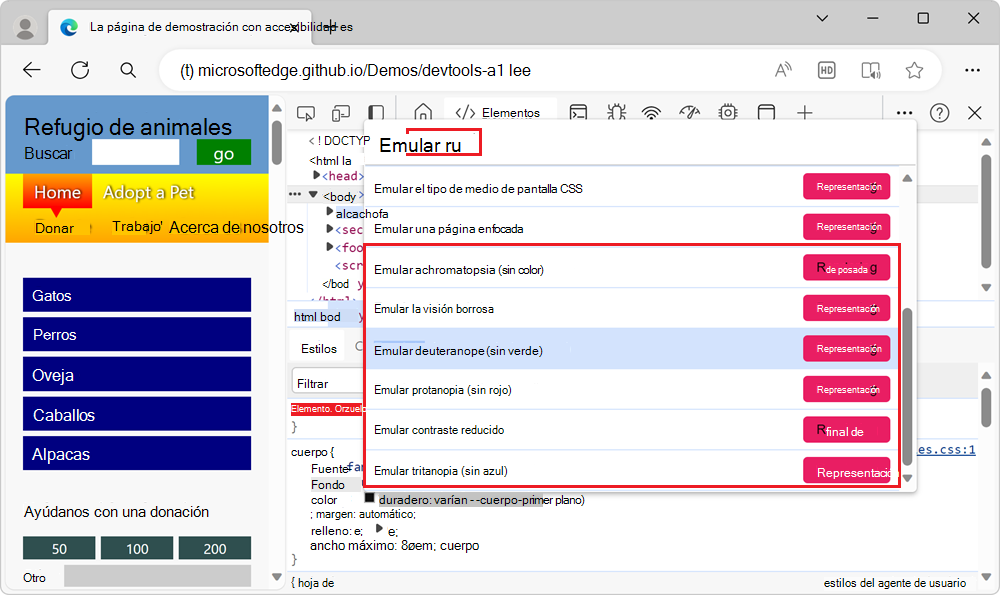Nota
El acceso a esta página requiere autorización. Puede intentar iniciar sesión o cambiar directorios.
El acceso a esta página requiere autorización. Puede intentar cambiar los directorios.
Para satisfacer mejor las necesidades de los usuarios con deficiencia de visión de color (ceguera de color) o visión borrosa, Microsoft Edge DevTools le permite simular una visión borrosa y deficiencias específicas de la visión de color. La herramienta Emular deficiencias de visión simula las siguientes categorías:
| Deficiencia de la visión de color | Detalles |
|---|---|
| Visión borrosa | El usuario tiene dificultades para centrarse en detalles precisos. |
| Protanopia | El usuario no puede percibir ninguna luz roja. |
| Deuteranopia | El usuario no puede percibir ninguna luz verde. |
| Tritanopia | El usuario no puede percibir ninguna luz azul. |
| Acromatopsia | El usuario no puede percibir ningún color, lo que reduce todo el color a un tono de gris. |
Las herramientas emular deficiencias visuales simulan aproximaciones de cómo una persona con cada deficiencia puede ver su producto. Cada persona es diferente, por lo tanto, las deficiencias de la visión varían en gravedad de persona a persona. Para satisfacer mejor las necesidades de los usuarios, evite cualquier combinación de colores que pueda ser un problema. Las herramientas emular deficiencias de visión no proporcionan una evaluación de accesibilidad completa del producto, pero proporcionan un buen primer paso para evitar problemas.
Abrir la herramienta representación
Para simular cómo una persona con una deficiencia visual vería su página web, use la herramienta Representación :
Para abrir DevTools, haga clic con el botón derecho en la página web y, a continuación, seleccione Inspeccionar. O bien, presione Ctrl+Mayús+I (Windows, Linux) o Comando+Opción+I (macOS). Se abre DevTools.
En DevTools, en la barra de actividad, seleccione la pestaña Representación . Si esa pestaña no está visible, haga clic en el botón Más herramientas (
 ). Se abre la herramienta Representación .
). Se abre la herramienta Representación .Desplácese hacia abajo hasta la sección Emular deficiencias de visión :
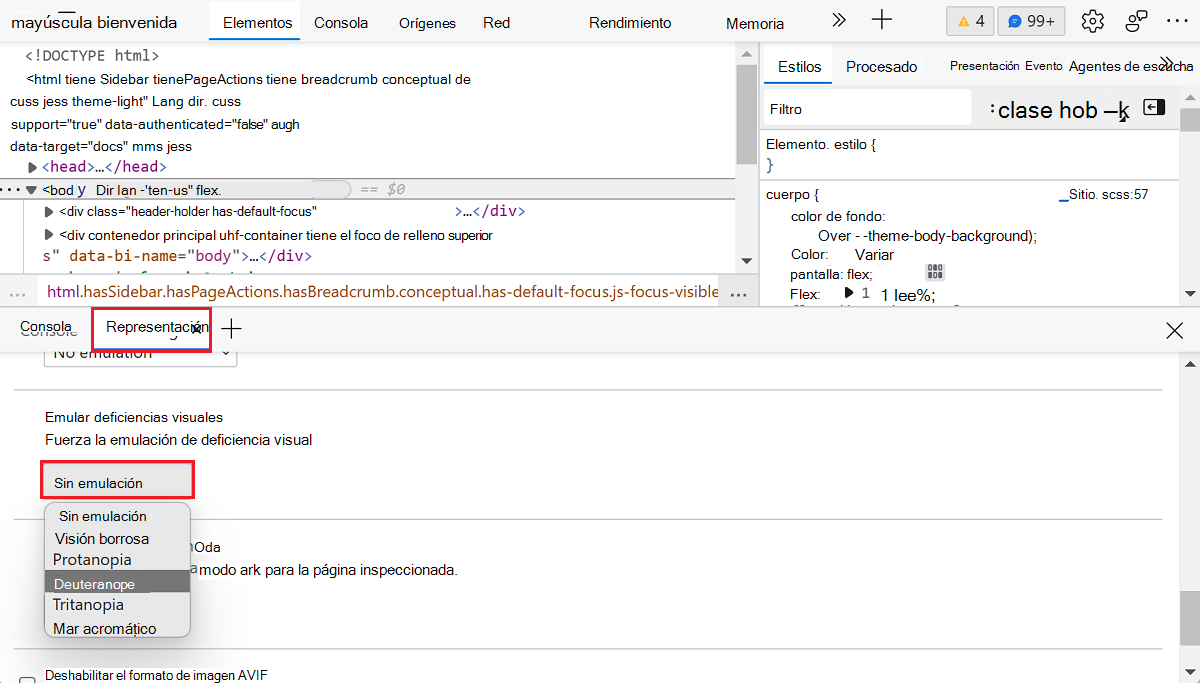
Haga clic en la lista desplegable Sin emulación y seleccione una opción. La ventana del explorador simula la deficiencia de visión seleccionada en la página web representada:
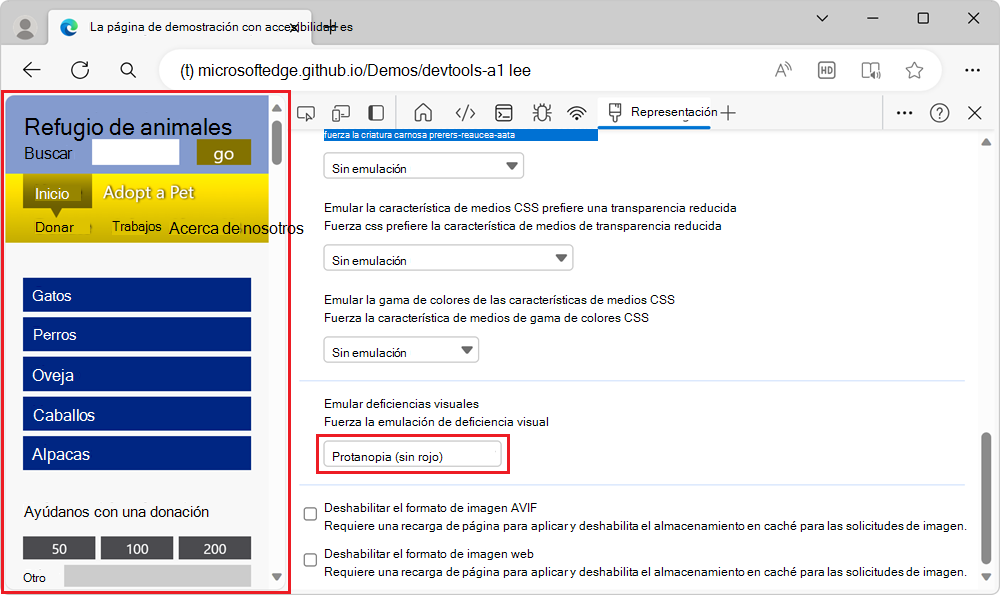
Usar el menú Comando
Como método alternativo, puede usar el menú Comando para acceder a las distintas simulaciones:
Presione Ctrl+Mayús+P (Windows, Linux) o Comando+Mayús+P (macOS) para abrir el menú Comando.
Escriba emular, seleccione el tipo de deficiencia visual que desea simular y, a continuación, presione Entrar.